Немає звуку на саундбарі Samsung

Якщо на звуковій панелі немає звуку, переконайтеся, що під’єднані пристрої увімкнено, на звуковій панелі встановлено правильне джерело, а кабель підключено належним чином. Залежно від типу налаштування кроки можуть відрізнятися.
Переконайтеся, що ваші пристрої працюють належним чином і правильно підключені до телевізора чи звукової панелі. Щоб дізнатися більше про підключення звукової панелі, перегляньте Налаштування саундбару Samsung.
Зверніть увагу: Оновлення мікропрограми саундбара Samsung дає вам усі переваги останніх удосконалень. Залежно від моделі функція eARC може не підтримуватися. Назва меню та шлях меню можуть відрізнятися залежно від моделі.
Немає звуку, коли телевізор підключено до звукової панелі (HDMI)
Для підключення телевізора до звукової панелі за допомогою ARC потрібен лише один кабель HDMI. Цей тип підключення найкращий, коли ви підключаєте лише звукову панель і телевізор, а не використовуєте зовнішні пристрої. Якщо ви використовуєте цей тип підключення, вам слід перевірити кабельні з’єднання, налаштування виведення звуку телевізора та джерело звукової панелі.
Зверніть увагу: Щоб отримати інформацію про інші типи підключень, перегляньте як підключити звукову панель.

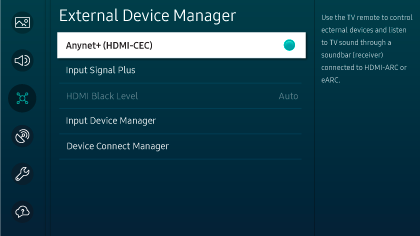
Зверніть увагу: Якщо у вас телевізор Samsung, перейдіть до Налаштування, виберіть Усі налаштування, а потім виберіть Підключення . Виберіть Диспетчер зовнішніх пристроїв, а потім виберіть Anynet+ (HDMI-CEC). Перегляньте посібник користувача для свого телевізора, якщо ці інструкції не відповідають не збігається, або якщо у вас немає телевізора Samsung.

Зверніть увагу: Для телевізорів Samsung перейдіть до та виберіть Налаштування, потім виберіть Усі налаштування, а потім виберіть Звук. Виберіть Вивід звуку, а потім виберіть підключену звукову панель.
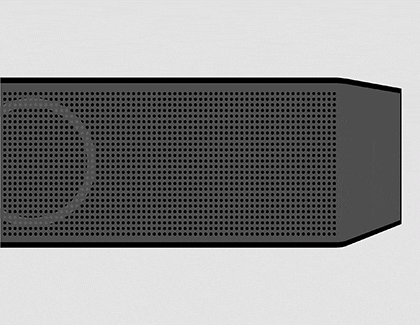
Зверніть увагу: Щоб змінити джерело звукової панелі, натисніть кнопку Багатофункціональна/Джерело у верхній частині звукової панелі або кнопку Джерело на пульті дистанційного керування, щоб вибрати "D.IN".
Зверніть увагу:
• Якщо до телевізора підключено зовнішній пристрій, перевірте живлення та гучність зовнішнього пристрою. Потім перевірте, чи динамік телевізора працює нормально. Щоб знайти це, перейдіть до розділу «Вихід звуку», а потім виберіть Динамік телевізора.
• Щоб використовувати eARC, потрібно активувати функцію eARC на телевізорі. Перейдіть до та виберіть Налаштування, потім виберіть Усі налаштування, а потім виберіть Звук. Виберіть Expert Settings, потім виберіть HDMI-eARC Mode, а потім виберіть Auto.
• ARC/eARC може не працювати через проблеми із зовнішнім пристроєм. Щоб виправити це, від’єднайте зовнішній пристрій від телевізора, потім вимкніть телевізор і звукову панель, а потім знову ввімкніть обидва пристрої. Потім перевірте, чи нормально виходить звук.
• Якщо кабель HDMI несправний, замініть його, а потім перевірте, чи нормально виводиться звук.
Немає звуку, коли телевізор підключено до звукової панелі (Bluetooth)
Зверніть увагу:
• Деякі пристрої, як-от мікрохвильові печі та бездротові маршрутизатори, можуть спричиняти радіоперешкоди, якщо вони розташовані надто близько до звукової панелі. Переконайтеся, що між телевізором і звуковою панеллю немає перешкод.
• Якщо частина вашого тіла торкається трансивера Bluetooth або звукову панель встановлено на металевій поверхні, звук може пропасти.
• Якщо під час підключення до Bluetooth запитують PIN-код, ви можете використати PIN-код за замовчуванням: 0000.
• Одночасно можна підключити лише один телевізор Samsung.
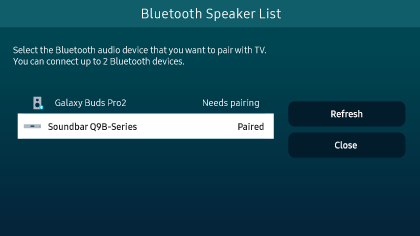
Зверніть увагу: Ви можете побачити повідомлення «Потрібне з’єднання» або «З’єднане» з проханням підключитися до звукової панелі. Виберіть повідомлення, щоб встановити з’єднання.
Зверніть увагу: Якщо у вас немає пульта дистанційного керування звуковою панеллю, ви можете натиснути кнопку Багатофункціональна або Джерело на звукову панель, а потім виберіть режим, відмінний від BT.

Зверніть увагу: Якщо у вас немає пульта дистанційного керування звуковою панеллю, ви можете натиснути кнопку Багатофункціональна або Джерело на звукову панель, а потім виберіть BT PAIRING.
Зверніть увагу: Інструкції щодо створення пари з телевізорами різних марок див. у посібнику користувача телевізора.
Немає звуку, коли телевізор підключено до звукової панелі (Wi-Fi)
Зверніть увагу: Телевізор і звукова панель мають бути підключені до однієї мережі Wi-Fi.

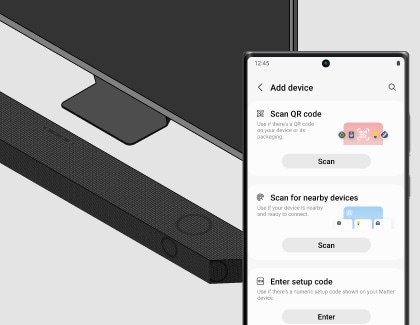
Зверніть увагу: Ви також можете скористатися параметрами в розділі «Сканувати QR-код» або «Ввести код налаштування».
Немає звуку, коли зовнішні пристрої підключено безпосередньо до звукової панелі
Зверніть увагу:
• Вхід HDMI Soundbar підтримує лише роздільну здатність до 4K (4:4:4 8 біт).
• Якщо в параметрах аудіовиведення є налаштування додаткового аудіо, його потрібно встановити на Вимк.
• Перевірте, чи вміст, який буде використано, підтримує Dolby Atmos®/DTS:X.
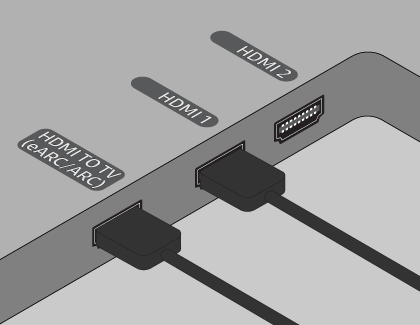
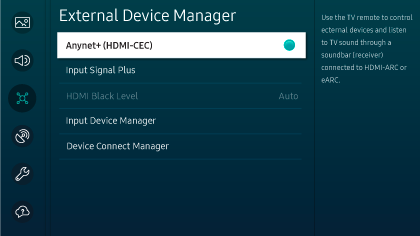
Зверніть увагу: Якщо у вас телевізор Samsung, перейдіть до Налаштування, виберіть Усі налаштування, а потім виберіть Підключення . Виберіть Диспетчер зовнішніх пристроїв, а потім виберіть Anynet+ (HDMI-CEC). Перегляньте посібник користувача для свого телевізора, якщо ці інструкції не відповідають не збігається, або якщо у вас немає телевізора Samsung.
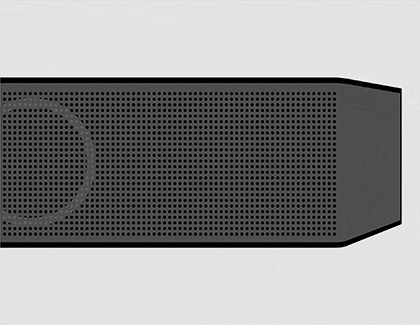
Зверніть увагу: Щоб змінити джерело звукової панелі, натисніть кнопку Багатофункціональна або Джерело у верхній частині звукової панелі або Кнопка Source на пульті дистанційного керування, щоб вибрати "HDMI" налаштування.
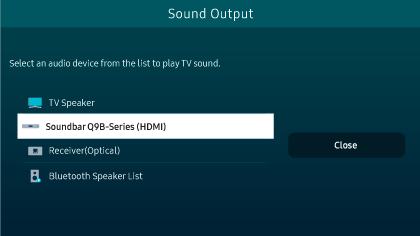
Зверніть увагу: Для телевізорів Samsung перейдіть до та виберіть Налаштування, потім виберіть Усі налаштування, а потім виберіть Звук. Виберіть Вивід звуку, а потім виберіть підключену звукову панель.
Дякуємо за відгук!
Надайте відповіді на всі запитання.